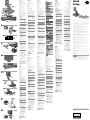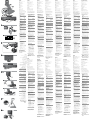HP Retail Expansion Dock for ElitePad Guida d'installazione
- Tipo
- Guida d'installazione

For regulatory and safety notices, refer to the Product Notices included with
your product.
InfInformace o produktu
Se Produktbemærkninger
SicProdukthinwei,
Si
Anuncios sobre productos que se incluyen con su equipo.
Για τις σημειώσεις κανονισμών και ασφάλειας, ανατρέξτε στις
Σημειώσεις
προϊόντος
που περιλαμβάνονται με το προϊόν σας.
Pou
Informations sur le produit
Za Obavijesti o proizvodima
Per
Normative del prodotto fornita conil prodotto.
Termékinformációkban
Raa
Productaankondigingen
OppProduktopplysninger, som
InfInformacje na
temat produktów
ParAvisos do
produto incluídos com o produto.
ParAvisos sobre o
produto incluídos com o produto.
См. уведомления о соответствии нормам и требованиям к безопасности в
Уведомлениях о продукте
, прилагаемых кпродукту.
RegUpozornenia o
produkte
Za Obvestila o izdelku
Kat
toimitetusta Tuoteohjeista.
MynProduktmeddelanden som
YasÜrün
Bildirimleri
규정 및 안전 정보는 제품에 포함되어 있는
제품 고지사항을
참조하십시오.
有关管制和安全通告,请参阅产品所附带的
产品通告
。
有關法規與安全注意事項的詳細資訊,請參閱產品隨附的《產品注意事項》。
.
简体中文
1
对接钩与导杆
2
释放锁定器
3
设备安全保护锁
4
双铰链高度与倾斜角度调节
5
交流电源检修门
6
VGA
7
RJ-45(以太网)
8
串行端口(4 个)(电源配置)
9
USB 3.0(2 个)
-
q
USB 2.0(2 个)
w
12V 有源 USB(2 个)
e
24V 有源 USB
r
安全锁插槽
t
台面安装孔
了解要使用零售系统扩展坞所在国家 /
地区对电源线和适配器的要求。因为电
压、频率和插头配置可能有所不同。
1 A. 拆下左侧面板
B. 设置 COM 端口跳线
注意:销售点外围设备使用有源
USB 端口。各端口的电流负载参数
见下表。
端口 额定值
12V 有源
(最大)
总计
最大 48W
(最大 1.0A)
24V 有源 USB +2.4V: 3A,
+5V:0A
注意:此附件只可用于 UL 认证
的 ElitePad,型号为 HSTNN-C75C 和
HSTNN-C78C。
2 安装 HP 零售系统扩展坞
3 准备 ElitePad 移动 POS 解决方案
警告!将设备安装到 HP 零售系统扩
展坞的有源 Com 端口前,请确保扩
展坞的电源线从墙上插座拔下。
注:零售系统扩展坞背面的 USB 端
口最多可同时连接 5 个外部 USB
集线器。
· USB 3.0 端口:最多 3 个外部集
线器
· USB 2.0 端口:最多 2 个外部集
线器
· 12V 和 24V 有源 USB 端口:最多
1 个外部集线器
4 安装 ElitePad 移动 POS 解决方案
注:ElitePad 移动 POS 解决方案连接
到扩展坞后或处于高射频噪音环境
中时,触摸屏的性能可能会有所下
降。若出现这一情况,请尝试将系
统电源线、网络电缆或扩展坞放在
不同位置或调整其方向,以恢复正
常操作。如果问题仍然存在,请访
问 联系技
术支持。
查找驱动程序
扩展坞的驱动程序可从
www.hp.com 下载。
1. 访问 www.hp.com。
2. 选择支持,然后从下拉列表中
选择下载驱动程序。
3. 在按产品查找搜索栏中输入产品
名称“HP ElitePad 900”,然后单击
搜索。
4. 选择相应的操作系统。
5. 向下滚动屏幕至“应用软件 -
零售系统坞站”部分。
6. 点击 HP 零售系统扩展坞对应的
链接。
7. 按照屏幕上的说明进行操作。
5 调整 ElitePad 移动 POS 解决方
案的位置
6 取出 ElitePad 移动 POS 解决方案
繁體中文
LI
1
銜接扣腳與導柱
2
釋放閂
3
裝置安全鎖
4
雙軸式高度與斜度調整
5
AC 存取蓋
6
VGA
7
RJ-45(乙太網路)
8
序列埠(
4 個)(可設定電源)
9
USB 3.0(2 個)
-
q
USB 2.0(2 個)
w
12V 供電式 USB(2 個)
e
24V 供電式 USB
r
安全鎖插槽
t
檯面安裝孔
對於每個您計劃使用此零售擴充基座
的國家或地區,請檢查其電源線與變
壓器的需求。電壓、頻率及插頭配置
各有不同。
1 A. 移除左側面板。
B. 設定 COM 連接埠跳線器
注意事項:供電式 USB 連接埠是供
銷售點周邊設備所使用。下表註明
每個連接埠的電流負載︰
連接埠 額定值
12V 供電式
(最大)
總量
最大 48W
5V/12V 供電式 COM
(最大 1.0A)
24V 供電式 USB +2.4V︰ 3A,
+5V︰0A
注意事項:此配件是供 UL 列名的
ElitePad 機型 HSTNN-C75C 與 HSTNN-
C78C 所使用。
2 組裝 HP 零售擴充基座
3 準備 ElitePad 行動 POS 解決
方案
警告!將裝置安裝在 HP 零售擴充基
座後面的供電式 COM 連接埠之前,
請務必將擴充基座的電源線從牆上
插座拔下。
附註︰零售擴充基座後面的 USB 連
接埠一次最多只能連接五個外接式
USB 集線器。
· USB 3.0 連接埠︰最多 3 個外接
式集線器
· USB 2.0 連接埠︰最多 2 個外接
式集線器
· 2V 供電式 USB 和 24V 供電式
USB 連接埠︰最多 1 個外接式集
線器
4 安裝 ElitePad 行動 POS 解決方案
註:當 ElitePad 行動 POS 解決方案連
接到擴充基座並置於無線電頻率雜
訊高的環境下時,觸控螢幕的效能
可能變差。若發生這種情況,請嘗
試將系統電源線、網路線或擴充基
座放在不同位置或調整其方向,以
恢復正常運作。若問題無法解決,
請前往連
絡客戶支援。
搜尋驅動程式
您可從 www.hp.com 下載擴充基座
的驅動程式。
1. 前往 www.hp.com。
2. 選取支援,然後從下拉式清單中
選取下載驅動程式。
3. 在依據產品搜尋搜尋欄位中輸入
您的產品名稱「HP ElitePad 900
」,然後按一下搜尋。
4. 選取適當的作業系統。
5. 往下捲動到「軟體 – 零售基
座」區段。
6. 按一下針對 HP 零售擴充基座的
連結。
7. 依照螢幕上的指示繼續執行。
5 調整 ElitePad 行動 POS 解決
方案的位置
6 移除 ElitePad 行動 POS 解決
方案
1
2
3
4
5
6
VGA
7
RJ-45 (Ethernet)
8
(4)
9
USB 3.0 (2)
-
q
USB 2.0 (2)
w
12VUSB
(2)
e
24VUSB
r
t
1
COM
USB
.POS
12V+USB
( )
48W
+5V/12V
( 4) Com
24V +USB ,+2.4V
HSTNN-C75CUL ElitePad
.HSTNN-C78C
HP Retail Expansion Dock 2
)HP
ElitePad Mobile POS
3
Solution
com
USBUSB
3 USB 3.0 ·
2 USB 2.0 ·
12V USB ·
USB
24V
ElitePad Mobile POS 4
Solution
.www.hp.com
.www.hp.com .1
.2
.3
"HP ElitePad 900"
.
.4
"" .5
HP Retail .6
.
.7
ElitePad Mobile 5
POS Solution
ElitePad Mobile POS
6
Solution
Svenska
I
1
2
Frigöringsregel
3
4
5
6
VGA
7
RJ-45 (Ethernet)
8
Serieportar (4)
9
USB 3.0 (2)
-
q
USB 2.0 (2)
w
e
r
t
-
1 A. Ta bort vänster sidopanel
B. Ställ in COM-porterns
omkopplare.
VARNING!
-
Port
12 V USB+
Totalt
24 V USB+
VARNING! -
HSTNN-C75C och HSTNN-C78C.
2
för detaljhandeln
3 Förberedelse av ElitePad mobila
VARNING!
-
OBS
·
·
·
4 Installera ElitePad mobila POS-
OBS! -
-
Hitta drivrutinerna
Support och sedan Download
Drivers
nedrullnings-listan.
Find by
Product
Go (OK).
-
5 J
6 Ta bort ElitePad mobila POS-
Türkçe I
1
2
3
4
5
6
VGA
7
RJ-45 (Ethernet)
8
9
USB 3.0 (2)
-
q
USB 2.0 (2)
w
e
r
t
-
1
Güç
Toplam
HSTNN-C78C
2
Monte Etme
3 E
UYARI!
·
·
· -
4
Takma
-
-
2. Destek
3.
5 E
6
LI
•
•
•
한국어
I
1
결합 고리와 안내 포스트
2
분리 걸쇠
3
장치 안전 잠금장치
4
이중 경첩 높이와 기울기 조절부
5
AC 덮개
6
VGA
7
RJ-45(이더넷)
8
직렬 포트
(4) (전원 구성)
9
USB 3.0 (2)
-
q
USB 2.0 (2)
w
12V 전원 공급 USB (2)
e
24V 전원 공급 USB
r
보안 잠금 슬롯
t
장착 구멍
리테일 확장 도크를 사용할 국가 또는 지
역의 전원 코드 및 어댑터 요구사항을 확
인하십시오. 전압, 주파수, 플러그 구성
이 다를 수 있습니다.
1 A. 왼쪽 옆면 패널 분리
B. COM 포트 점퍼 설정
주의: 전원 공급 USB 포트는 POS 주
변기기용으로 사용합니다. 각 포트
에 대한 전류 부하는 이 표에 지정되
어 있습니다.
포트 정격
12V USB+전원
(최대
총 48mA 최대
(최대 1.0A)
24V USB+전원
주의: 이 액세서리는 UL 등재 ElitePad,
Model HSTNN-C75C 및 HSTNN-C78C에
서 사용할 수 있습니다.
2 HP 리테일 확장 도크 조립
3 ElitePad 모바일 POS 솔루션 준비
경고! HP 리테일 확장 도크 뒤쪽의 전
원 공급 com 포트에 장치를 설치하기
전에 확장 도크의 전원 코드를 전원 콘
센트와 분리하였는지 확인하십시오.
참고: 리테일 확장 도크의 뒷면 USB
포트에는 최대 5개의 외부 USB 허브를
동시에 연결할 수 있습니다.
· USB 3.0 포트: 최대 3개의 외부 허브
· USB 2.0 포트: 최대 2개의 외부 허브
· 12V 전원 공급 USB 및 24V 전원 공급
USB 포트: 최대 1개의 외부 허브
4 ElitePad 모바일 POS 솔루션 설치
참고: ElitePad 모바일 POS 솔루션이 확
장 도크에 연결되고 높은 무선주파수
잡음 환경에 있으면 터치 스크린 성능
저하를 겪을 수 있습니다. 이런 문제
가 발생할 경우 시스템 전원 코드, 네트
워크 케이블 또는 확장 도크의 위치나
방향을 바꾼 다음 정상 작동을 복원해
보십시오. 문제가 지속될 경우
www.hp.com/support를 방문하여 지원
문의를 하십시오.
드라이브 찾기
확장 도크의 드라이브는
www.hp.com에서 다운로드할 수 있
습니다.
1. www.hp.com으로 갑니다.
2. 지원을 선택한 다음, 드롭다운 목
록에서 드라이버 및 소프트웨어를
선택합니다.
3. 제품별로 찾기 검색 필드에 제품
이름인 “HP ElitePad 900”를 입력하
고 검색을 클릭합니다.
4. 해당하는 운영 체제를 선택합니다.
5. “소프트웨어 – 리테일 도크” 섹션으
로 스크롤을 내려 이동합니다.
6. HP 리테일 확장 도크의 링크를 클
릭합니다.
7. 화면의 설명을 따릅니다.
5 ElitePad 모바일 POS 솔루션의
위치 조정
6 ElitePad 모바일 POS 솔루션 제거
Русский
1
Стыковочные фиксаторы и
направляющие штыри
2
Фиксатор
3
Замок безопасности устройства
4
Двойное шарнирное крепление
для регулировки высоты и наклона
5
Дверца доступа для одключения
источника питания переменного
тока
6
Разъем VGA
7
Разъем RJ-45 (Ethernet)
8
Последовательные порты (4)
(с переключаемым уровнем
мощности)
9
Разъем USB 3.0 (2)
-
HDMI
q
Разъем USB 2.0 (2)
w
Порт USB с питанием 12 В (2)
e
Порт USB с питанием 24 В
r
Гнездо для замка безопасности
t
Отверстия для крепления к
крышке прилавка
Проверьте требования к кабелю питания
и адаптеру для всех стран или регионов,
в которых предполагается использовать
стыковочное устройство расширения.
Напряжение, частота и конфигурация
вилки могут отличаться.
1 A. Снимите левую боковую
панель
B. Установите перемычки
порта COM
ВНИМАНИЕ! Порты USB с питанием
используются для периферийных
устройств точки продажи. Токовая
нагрузка для каждого порта указана в
таблице ниже.
Порт Номинальная
нагрузка
USB + питание 12 В
x 2 (макс. 1,5 А x 2)
Всего
48 Вт макс.
+5 В/12 В COM x 4
(макс. 1,0 А)
USB + питание 24 В +2,4 В: 3 А,
+5 В: 0 А
ВНИМАНИЕ! Данный аксессуар
предназначен для использования
с утвержденным UL планшетным
компьютером ElitePad моделей
HSTNN-C75C и HSTNN-C78C.
2 Сборка стыковочного
устройства расширения для
розничной торговли HP
3 Подготовка мобильного
решения для точек продажи
ElitePad
ОСТОРОЖНО! Перед подключением
устройств к портам COM с питанием
на задней панели стыковочного
устройства расширения для
розничной торговли HP убедитесь,
что кабель питания стыковочного
устройства расширения отключен
от сети.
ПРИМЕЧАНИЕ. К портам USB
на задней панели стыковочного
устройства расширения для
розничной торговли можно
одновременно подключить не более
пяти внешних концентраторов USB.
· Порты не более нешних
концентраторов
· Порты не более 2 внешних
концентраторов
· Порт USB с питанием 12 В и порт
USB с питанием 24 В: не более 1
внешнего концентратора
4 Установка мобильного
решения для точек продажи
ElitePad
ПРИМЕЧАНИЕ. Если мобильное
решение для точек продажи ElitePad,
подключенное к стыковочному
устройству расширения, находится
в зоне воздействия радиочастотных
помех, может наблюдаться ухудшение
работы сенсорного экрана. В
этом случае для восстановления
нормальной работы попробуйте
изменить местоположение или
ориентацию кабеля питания, кабеля
локальной сети или стыковочного
устройства расширения. Если
устранить проблему не удается,
свяжитесь со службой поддержки на
веб-сайте http://www.hp.com/support.
Доступ к драйверам
Драйверы для стыковочного
устройства расширения можно
загрузить с веб-сайта www.hp.com.
1. Перейдите на веб-сайт
www.hp.com.
2. Выберите Поддержка, затем
выберите Загрузка драйверов
из раскрывающегося списка.
3. Введите наименование изделия
HP «ElitePad 900» в поле Поиск по
продукту и щелкните Перейти.
4. Выберите нужную операционную
систему.
5. Прокрутите список вниз
до раздела «Программное
обеспечение — Стыковочное
устройство для розничной
торговли».
6. Перейдите по ссылке для продукта
стыковочного устройства
расширения для розничной
торговли HP.
7. Следуйте инструкциям на экране.
5 Отрегулируйте положение
мобильного решения для
точек продажи ElitePad
6 Демонтаж мобильного
решения для точек продажи
ElitePad
S
I
1
2
3
4
5
6
VGA
7
8
9
USB 3.0 (2)
-
q
USB 2.0 (2)
w
e
r
t
1
Port
prúd
24 V USB+power
C75C a HSTNN-C78C.
2
Retail Expansion Dock
3 Príprava zariadenia ElitePad
Mobile POS
UPOZORNENIE! -
·
·
·
4
Mobile POS
-
Podpora
.
a
.
5 Upravte polohu zariadenia
ElitePad Mobile POS
6 Odstránenie zariadenia ElitePad
Mobile POS
1
2
3
4
5
6
VGA
7
RJ-45 (Ethernet)
8
9
USB 3.0 (2)
-
q
USB 2.0 (2)
w
e
r
t
1 A. Odstranite levo stransko
B. Nastavite m vrat COM
Vrata Nazivne
vrednosti
N
modeloma HSTNN-C75C in
2
3 P
Mobile
OPOZORILO!
-
·
·
·
4
Mobile
se
podporo.
Gonilniki
www.hp.com.
Podpora in nato Prenos
Iskanje po izdelkuPojdi.
-
5 PP
ElitePad Mobile
6
ElitePad Mobile
Suomi
1
2
Vapautussalpa
3
4
5
6
VGA
7
RJ-45 (Ethernet)
8
9
USB 3.0 (2)
-
q
USB 2.0 (2)
w
12V-tehoinen USB (2)
e
24V-tehoinen USB
r
t
1 A. Irrota vasen sivupaneeli
B. Aseta COM-portin
hyppyjohtimet
Portti Arviointi
Yhteensä
24V USB+teho
HSTNN-C78C.
2 HP Retail Expansion Dock
-tuotteen kokoaminen
3 ElitePad Mobile
-myyntipistejärjestelmän
valmistelu
VAROITUS!
-
·
·
·
4 ElitePad Mobile
-myyntipistejärjestelmän
asennus
-
-
-
Laiteohjainten paikallistaminen
ladata osoitteesta www.hp.com.
1. Mene osoitteeseen www.hp.com.
2. Valitse TukiLataa ohjaimet
Hae
tuotteellaMene.
5 Säädä ElitePad Mobile
-Myyntipistejärjestelmän
asentoa
6 ElitePad Mobile
-myyntipistejärjestelmän
poistaminen
editorial errors or omissions contained herein.
© Copyright 2013
745104-B21
2
3
4 A
5
6
5V Normal 12V
B
B
C
1 A
Quick
Setup
5
1
1
1
1
1
1
3
3
3
4
5
6
4
2
2
2
2
2
2
6 7 8
9 -
q w
t
e
r
1
3
2

Norsk
1
styringstapper
2
Utløser
3
4
5
Tilgangsdør for strøm
6
VGA
7
RJ-45 (Ethernet)
8
Serielle porter (4)
9
USB 3.0 (2)
-
q
USB 2.0 (2)
w
12V USB-port med strøm (2)
e
24V USB-port med strøm
r
t
1 A. Ta av det venstre sidepanelet
B. Still inn COM-portens bro
Port
Totalt
24V USB+strøm
HSTNN-C75C og HSTNN-C78C.
2 Montere HP Retail Expansion
Dock
3 Forberede ElitePad Mobile POS
Solution
ADVARSEL! Før du installerer enheter
-
gen samtidig.
·
·
· 12V USB-porter med strøm og 24V
4 Installere ElitePad Mobile POS-
-
Finne stasjoner
ned fra www.hp.com.
2. Velg Brukerstøtte og Last ned
drivere fra rullegardinlisten.
ditt, ”HP ElitePad 900”, Finn mitt
produktGå.
5 Juster posisjonen til ElitePad
6
Polski
1
2
3
4
i nachylenia
5
6
VGA
7
8
9
USB 3.0 (2)
-
q
USB 2.0 (2)
w
Zasilany port USB 12V (2)
e
Zasilany port USB 24V
r
t
-
-
1 A. Zdejmij lewy panel boczny
B. Ustaw zworki portów COM
Zasilane porty USB
Port Parametry
zasilania
Zasilane USB +24V
-
HSTNN-C78C.
2
detalicznych HP Retail
Expansion Dock
3 P
Mobile POS Solution
·
·
·
4 Instalacja tabletu dla punktów
Solution
-
-
Znajdowanie sterowników
strony www.hp.com.
Pomoc technina, a
Pobierz sterowniki
produktu-
.
5 R
Mobile POS Solution
6 Zdejmowanie tabletu dla
Mobile POS Solution ze stacji
P
1
Ganchos de ancoragem e pinos da
guia
2
3
4
5
Porta de acesso CA
6
VGA
7
RJ-45 (Ethernet)
8
Portas série (4)
9
USB 3.0 (2)
-
q
USB 2.0 (2)
w
USB com energia de 12V (2)
e
USB com energia de 24V
r
t
Orifícios superiores do contador
1 A. Remova o painel lateral
esquerdo
COM
alimentadas para periféricos de ponto
Porta
USB de 12V+energia
Total
USB de 24V+energia
Modelos HSTNN-C75C e HSTNN-C78C.
2
3 P
Venda (POS) Móvel do ElitePad
AVISO!
na parte traseira da ancoragem de
da tomada de parede.
-
·
·
· Portas USB alimentadas de 12 V e de
4
Venda (POS) Móvel do ElitePad
contactar o suporte.
Localizar os controladores
Os controladores da ancoragem de
www.hp.com.
2. Selecione Suporte e, em seguida,
Transferir controladores na
lista pendente.
“HP ElitePad 900” no campo de
pesquisa Localizar por produto e
clique em Avançar.
apropriado.
retalho”.
-
5 A
Ponto de Venda (POS) Móvel do
ElitePad
6
Venda (POS) Móvel do ElitePad
P
LI
1
Ganchos de acoplamento e guias
2
3
4
5
Porta de acesso de CA
6
VGA
7
RJ-45 (Ethernet)
8
Portas seriais (4)
9
USB 3.0 (2)
-
q
USB 2.0 (2)
w
e
r
t
-
1 A. Remova o painel lateral
porta COM
As portas USB com alimen-
Porta
Total
com o ElitePad, Modelos HSTNN-C75C e
HSTNN-C78C listados pela UL.
2
Expansion Dock
3 P
POS Solution
ADVERTÊNCIA! Antes de instalar dispo-
desconectado da tomada na parede.
mesmo tempo às portas USB na parte
·
·
· Portas USB alimentadas de 12V e USB
4
POS Solution
para restaurar o funcionamento
para entrar em contato com o suporte
técnico.
1. Acesse www.hp.com.
2. Selecione Suporte e, em seguida,
Download de Drivers na lista
suspensa.
“HP ElitePad 900” no campo de
pesquisa Encontrar por Produto e
clique em Enviar.
4. Selecione o sistema operacional
apropriado.
Acoplamento para Venda”.
5 A
Mobile POS Solution
6
Solution
Hrvatski
I
1
2
3
4
5
6
VGA
7
RJ-45 (Ethernet)
8
9
USB 3.0 (2)
-
q
USB 2.0 (2)
w
V (2)
e
24 V
r
t
-
1
B. Podesite premosnike COM
Oznaka
USB od 24 V +
UL, Model HSTNN-C75C i HSTNN-C78C.
2 Sklapanje HP-ove maloprodajne
3 P
ElitePad
UPOZORENJE!
-
·
·
·
4
s adrese www.hp.com.
1. Idite na www.hp.com.
na Idi.
5 P
6
Italiano
1
Ganci di aggancio e piedini di guida
2
3
4
5
Porta di accesso CA
6
VGA
7
RJ-45 (Ethernet)
8
Porte seriali (4)
9
USB 3.0 (2)
-
q
USB 2.0 (2)
w
USB alimentata a 12 V (2)
e
USB alimentata a 24 V
r
t
Fori di montaggio nella parte
superiore del piano
-
1 A. Rimuovere il pannello
laterale sinistro
B. Impostare i ponticelli della
porta COM
Le porte USB alimentate
Il carico corrente per ciascuna porta è
Porta
Totale
24V
Questo accessorio è da
modello HSTNN-C75C e HSTNN-C78C.
2
espansione HP Retail
3 Preparazione di ElitePad Mobile
POS Solution
AVVERTENZA! Prima di procedere con
espansione HP Retail, assicurarsi che
espansione sia scollegato dalla presa
a muro.
-
USB esterni alle porte USB posteriori del
·
·
· porta USB alimentata a 12V e porta
esterno.
4 Installazione di ElitePad Mobile
POS Solution
espansione per ripristinare il normale
-
tare il supporto tecnico.
Posizione dei driver
-
sono essere scaricati da www.hp.com.
1. Visitare www.hp.com.
Supporto, quindi
Scarica Driver
3. Inserire il nome del prodotto “HP
ElitePad 900” nel campo di ricerca
Cerca per prodotto e fare clic su
Vai.
desiderato.
5. “Software - Alloggiamento di
espansione in commercio”.
di espansione HP Retail.
sullo schermo.
5 R
Mobile POS Solution
6 Rimozione di ElitePad Mobile
POS Solution
1
2
3
4
5
6
VGA
7
RJ-45 (Ethernet)
8
9
USB 3.0 (2)
-
q
USB 2.0 (2)
w
USB-port (2)
e
USB-port
r
t
1 A. Távolítsa el a bal oldali panelt
B. Állítsa be a COM-port
átkapcsolókat
-
Port Besorolás
HSTNN-C78C
2
dokkoló összeszerelése
3 Az
FIGYELEM!
-
·
·
·
4
telepítése
-
-
1. Keresse fel a to www.hp.com oldalt
-
Keresés termék szerint
Mehet
5 Az
elhelyezkedésének beállítása
6
eltávolítása
Nederlands
1
2
3
Veiligheidsslot
4
5
6
VGA
7
RJ-45 (Ethernet)
8
Seriële poorten (4)
9
USB 3.0 (2)
-
q
USB 2.0 (2)
w
e
r
t
1 A. Verwijder het zijpaneel
B. Stel de jumpers van de COM-
poorten in
LET USB-poorten met eigen
Port (Poort) Positie
Totaal
LET
ElitePad, Model HSTNN-C75C en
HSTNN-C78C.
2 Het HP Retail Expansion Dock
monteren
3 De ElitePad Mobile POS Solution
voorbereiden
WAARSCHUWING! Voordat u apparaten
aansluit op de com-poorten met
-
·
·
·
4 De ElitePad Mobile POS Solution
installeren
op te nemen met support.
www.hp.com.
1. www.hp.com.
2. Selecteer en
Drivers downloaden in
Zoeken op product
Start.
4. Selecteer het gewenste
5. Blader omlaag naar het gedeelte
7. Volg de instructies op het scherm.
5 Dde positie aanpassen van de
ElitePad Mobile POS Solution
6 De ElitePad Mobile POS Solution
verwijderen
Deutsch
I
1
2
3
Gerätesicherheitsschloss
4
Höhe und Neigung
5
6
VGA
7
RJ-45 (Ethernet)
8
9
USB 3.0 (2)
-
q
USB 2.0 (2)
w
e
r
t
Auftisch-Montagelöcher
Adapteranforderungen für die Länder
1 A. Entfernen Sie die linke
B. Stellen Sie die COM-Port-
Jumper ein
USB-Anschlüsse mit
Anschluss
Gesamt
ElitePad, Modell HSTNN-C75C und
HSTNN-C78C
2
3
WARNUNG!
hinteren USB-Anschlüsse an der Retail
-
sen werden.
·
·
· USB mit 12 V und USB-Anschlüsse mit
4 Installieren der ElitePad Mobile
Sie eine schlechtere Leistung des
Touchscreens, wenn die ElitePad
Versuchen Sie in diesem Fall, einen
-
den Support unter
www.hp.com heruntergeladen werden.
auf.
Support und wählen
Sie dann Treiber aus der
das Feld Suche nach Produkt ein
Los.
4. Wählen Sie das gewünschte
7. Folgen Sie den Anleitungen auf
dem Bildschirm.
5 Ändern Sie die Position der
6 Entfernen der ElitePad Mobile
Español de
Latinoamérica
1
Ganchos de acoplamiento y
postes guía
2
3
4
5
Puerta de acceso AC
6
VGA
7
Puerto RJ-45 (Ethernet)
8
Puertos serie (4)
9
USB 3.0 (2)
-
q
USB 2.0 (2)
w
USB (2) con alimentación de 12V
e
USB con alimentación de 24V
r
t
-
mentación y adaptador para cada región
los enchufes.
1
izquierdo
B. Establecer los puertos
conectores COM
Los puertos USB encen-
-
Puerto Nominal
12V USB+alimentación
Total
24V USB+
alimentación
Este accesorio puede
UL, Modelo HSTNN-C75C y HSTNN-C78C.
2 Montaje de la carcasa HP Retail
Expansion Dock
3 Preparación del ElitePad Mobile
POS Solution
Antes de instalar los
alimentación en la parte posterior de
-
ación de la carcasa esté desenchufado
de la pared.
-
· Puertos 3 concen
· Puertos 2 concen
· Puertos
1 concentra
4 Instalación del ElitePad Mobile
POS Solution
Puede que note una alteración
entorno ruidoso de alta radio-frecuencia.
Ubicación de los controladores
Los controladores de la Carcasa
pueden descargarse desde
www.hp.com.
1. Vaya a www.hp.com.
2. Seleccione Soporte, y luego
desde el
producto “HP ElitePad 900” en el
Buscar por Producto
campo y hacer clic en Ir.
deseado.
6. Haga clic en el enlace de HP Retail
7. Siga las instrucciones que aparecen
en pantalla.
5 Ajuste la posición del ElitePad
Mobile POS Solution
6 Extracción de un ElitePad Mobile
POS Solution
Ελληνικά
1
Άγκιστρα σύνδεσης και ακίδες
καθοδήγησης
2
Ασφάλεια απελευθέρωσης
3
Κλειδαριά ασφαλείας συσκευής
4
Ρύθμιση ύψους και κλίσης
διπλής άρθρωσης
5
Θύρα πρόσβασης AC
6
VGA
7
RJ-45 (Ethernet)
8
Σειριακές θύρες USB (4)
(δυνατότητα ρύθμισης ισχύος)
9
USB 3.0 (2)
-
HDMI
q
USB 2.0 (2)
w
Τροφοδοτούμενο USB 12V (2)
e
Τροφοδοτούμενο USB 24V
r
Υποδοχή κλειδαριάς ασφαλείας
t
Οπές στερέωσης σε πάγκο
Ελέγξτε τις προδιαγραφές για καλώδια
τροφοδοσίας και τροφοδοτικά για κάθε
χώρα ή περιοχή στην οποία σκοπεύετε να
χρησιμοποιήσετε το σταθμό επέκτασης
σύνδεσης λιανικής. Η τάση, η συχνότητα
και η διαμόρφωση των βυσμάτων
διαφέρουν.
1 A. Αφαιρέστε το αριστερό
πλαϊνό πλαίσιο
B. Ρυθμίστε τους
βραχυκυκλωτήρες της θύρας
COM
ΠΡΟΣΟΧΗ: Οι τροφοδοτούμενες θύρες
USB χρησιμοποιούνται για τα περιφερειακά
σημείων πώλησης. Η ένταση και η τάση
ρεύματος κάθε θύρας καθορίζεται σε
αυτόν τον πίνακα:
Θύρα Ονομαστικά
χαρακτηρι-
στικά
12V USB+τροφοδοσία x 2
(μέγ. 1,5A x 2)
Συνολικά
48W μέγ.
+5V/12V
Com x 4 (μέγ. 1,0A)
24V USB+τροφοδοσία +2,4V: 3A,
+5V:0A
24V USB+
τροφοδοσία
+2,4V: 3A,
+5V:0A
ΠΡΟΣΟΧΗ: Αυτός ο βοηθητικός
εξοπλισμός προορίζεται για χρήση με
το ElitePad με πιστοποίηση UL, μοντέλο
HSTNN-C75C και HSTNN-C78C.
2 Συναρμολόγηση του
Σταθμού επέκτασης
σύνδεσης λιανικής HP
3 Προετοιμασία του ElitePad
Mobile POS Solution
ΠΡΟΕΙΔ/ΣΗ! Προτού εγκαταστήσετε
συσκευές στις τροφοδοτούμενες θύρες
com στην πίσω πλευρά του Σταθμού
επέκτασης σύνδεσης λιανικής HP,
βεβαιωθείτε ότι το καλώδιο τροφοδοσίας
από το σταθμό επέκτασης σύνδεσης είναι
αποσυνδεδεμένο από την πρίζα τοίχου.
ΣΗΜΕΙΩΣΗ: Έως και πέντε εξωτερικοί
διανομείς USB μπορούν να συνδεθούν
ταυτόχρονα στις πίσω θύρες USB στον
σταθμό επέκτασης σύνδεσης λιανικής.
· Θύρες USB 3.0: έως και 3 εξωτερικοί
διανομείς
· Θύρες USB 2.0: έως και 2 εξωτερικοί
διανομείς
· Τροφοδοτούμενες θύρες USB 12V και
τροφοδοτούμενες θύρες USB 24V:
έως και 1 εξωτερικός διανομέας
4 Εγκατάσταση του ElitePad
Mobile POS Solution
ΣΗΜΕΙΩΣΗ: Ενδέχεται να διαπιστώσετε
μείωση στην απόδοση της οθόνης αφής
όταν το ElitePad Mobile POS solution είναι
συνδεδεμένο στο σταθμό επέκτασης
σύνδεσης και είναι τοποθετημένο
σε περιβάλλον με υψηλό θόρυβο
ραδιοσυχνοτήτων. Αν συμβεί κάτι τέτοιο,
προσπαθήστε να αλλάξετε θέση ή
κατεύθυνση στο καλώδιο τροφοδοσίας
του συστήματος, στο καλώδιο δικτύου ή
στο σταθμό επέκτασης σύνδεσης ώστε να
επανέλθει η κανονική λειτουργία.
Αν τα προβλήματα επιμείνουν,
επικοινωνήστε με την υποστήριξη στη
διεύθυνση http://www.hp.com/support.
Εντοπισμός των
προγραμμάτων οδήγησης
Μπορείτε να κάνετε λήψη προγραμμάτων
οδήγησης για το Σταθμό επέκτασης
σύνδεσης από τη διεύθυνση www.hp.com.
1. Μεταβείτε στη διεύθυνση www.hp.com.
2. Επιλέξτε Υποστήριξη, και στη συνέχεια
Λήψη προγραμμάτων οδήγησης
από την αναπτυσσόμενη λίστα.
3. Πληκτρολογήστε το όνομα του προϊόντος
σας «HP ElitePad 900» στο πεδίο
αναζήτησης Εύρεση ανά προϊόν και
κάντε κλικ στο κουμπί Έναρξη.
4. Επιλέξτε το κατάλληλο λειτουργικό
σύστημα.
5. Μεταβείτε στην ενότητα «Λογισμικό -
Σταθμός σύνδεσης λιανικής».
6. Κάντε κλικ στη σύνδεση για το Σταθμό
επέκτασης σύνδεσης λιανικής HP.
7. Ακολουθήστε τις οδηγίες που
εμφανίζονται στην οθόνη.
5 Ρυθμίστε τη θέση του ElitePad
Mobile POS Solution
6 Αφαίρεση του ElitePad Mobile
POS Solution
Français
1
2
Loquet de dégagement
3
4
Hauteur de charnière duelle et
5
6
VGA
7
RJ-45 (Ethernet)
8
Ports en série (4)
9
USB 3.0 (2)
-
q
USB 2.0 (2)
w
e
r
t
Trous de montage supérieurs
1 A. Retirez le panneau latéral
B. Placez les bretelles des ports
COM
alimentation sont utilisés pour les
courant fourni pour chaque port est
Port Classement
12 V USB + alimentation
Total
24 V USB + alimentation
HSTNN-C75C et HSTNN-C78C.
2
3 Préparation de la solution POS
ElitePad Mobile
déconnecté de la prise murale.
Au plus cinq concen-
·
·
· Ports USB alimentés sous 12 V et 24 V
4 Installation de la solution POS
ElitePad Mobile
un dégradation des performances de
-
essayer de relocaliser ou de réorienter
persistent, consulter
Accès aux pilotes
www.hp.com.
Assistance, puis
de la liste
déroulante.
recherche Trouver par produit et
Valider.
4. Sélectionner le système
5 Ajustez la position de la solution
POS ElitePad Mobile
6 Retrait solution POS
ElitePad Mobile
1
2
Release latch
3
4
5
AC access door
6
VGA
7
RJ-45 (Ethernet)
8
Serial ports (4)
9
USB 3.0 (2)
-
q
USB 2.0 (2)
w
12V powered USB (2)
e
24V powered USB
r
t
Counter top mounting holes
requirements for each country or region
-
1 A. Remove left side panel
B. Set COM port jumpers
Powered USB ports are
used for point of sale peripherals. The
current loading for each port is speci-
Port
Total
24V USB+power
This accessory is for use with
UL listed ElitePad, Model HSTNN-C75C
and HSTNN-C78C.
2
Expansion Dock
3 P
POS Solution
WARNING!
the powered com ports on the rear of the
There is a limitation to the
·
·
·
4
POS Solution
in touch screen performance when the
-
ment. If this occurs, try re-locating or
re-orienting the system power cord,
persist, go to
support.
downloaded from www.hp.com.
1. Go to www.hp.com.
2. Select Support, and then
Download Drivers from the
drop down list.
3. Enter the name of your product
“HP ElitePad 900” in the Find by
ProductGo.
4. Select the appropriate operating
system.
5. Scroll down to the “Software –
7. Follow the on-screen instructions.
5 Adjust position of ElitePad
Mobile POS Solution
6
POS Solution
1
2
3
4
5
6
VGA
7
RJ-45
8
9
)
USB 3.0
-
q
)
USB 2.0
w
)
USB
e
USB
r
t
COM
USB
×+USB
)×
+Com
×
+USB +
+
ElitePad
Model HSTNN-C75C HSTNN-C78C
.UL
HP
ElitePad Mobile POS
Solution
com
HP
USB
USB
USB 3.0 ·
USB 2.0 ·
USB ·
USB
ElitePad Mobile POS
Solution
.www.hp.com
.www.hp.com
.
Download Support .
Drivers
.
Find "HP ElitePad 900"
by Product
. Go
.
Software" .
."
.
.)HP
.
ElitePad Mobile POS
Solution
ElitePad Mobile POS
Solution
1
2
3
4
5
proudem
6
VGA
7
8
9
USB 3.0 (2)
-
q
USB 2.0 (2)
w
e
r
t
-
1
B. Nastavte propojky portu COM
Port
Total
modelem HSTNN-C75C a HSTNN-
C78C
2 Sestavení dokovací jednotky HP
Retail Expansion Dock
3 P
Mobile POS Solution
-
· Porty
· Porty
· 12V
4 Instalace systému ElitePad
Mobile POS Solution
-
-
te podporu.
Podpora
.
pole Vyhledat podle produktu a
Vyhledat.
Software –
systémy
“.
5 Nastavení polohy systému
ElitePad Mobile POS Solution
6 Vyjmutí systému ElitePad Mobile
POS Solution
Dansk
LI
1
2
3
4
5
6
VGA
7
RJ-45 (Ethernet)
8
Serielle porte (4)
9
USB 3.0 (2)
-
q
USB 2.0 (2)
w
e
r
t
-
-
1 A. Afmonter det venstre sidepanel
B. I
Strømforsynede USB-
Port
48 watt
og HSTNN-C78C.
2
3 Forberedelse af ElitePad mobil
ADVARSEL! Før installation af enheder til
-
·
·
·
4 Installation af ElitePad mobil
-
omorientere systemets strømledning,
Find driverne
downloades fra www.hp.com.
1. www.hp.com.
Support, og derefter Drivere
frarullelisten.
ElitePad 900”, i søgefeltet Find
Gå.
5. Rul ned til afsnittet ”Software –
5 J
6 Sådan fjernes ElitePad mobil
2
3
4 A
5
6
5V Normal 12V
B
B
C
1 A
5
1
1
1
1
1
1
3
3
3
4
5
6
4
2
2
2
2
2
2
6 7 8
9 -
q w
t
e
r
1
3
2
-
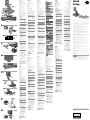 1
1
-
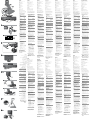 2
2
HP Retail Expansion Dock for ElitePad Guida d'installazione
- Tipo
- Guida d'installazione
in altre lingue
Documenti correlati
-
HP Slim Wireless Keyboard and Mouse Guida Rapida
-
HP Slim USB Keyboard and Mouse Guida Rapida
-
HP Retail Jacket for ElitePad Guida Rapida
-
HP TX1 POS Solution 200 Guida d'installazione
-
HP Retail Case 8 Guida Rapida
-
HP ElitePad 1000 G2 Healthcare Base Model Tablet Guida utente
-
HP ElitePad 1000 G2 Rugged Tablet Guida utente
-
HP ElitePad 1000 G2 Healthcare Base Model Tablet Manuale del proprietario
-
HP L7010t 10.1-inch Retail Touch Monitor Guida Rapida
-
HP L7014 14-inch Retail Monitor Manuale utente